
Odoslanie tabuľky v Numbers na iPade
Môžete odoslať kópiu tabuľky pomocou služieb AirDrop, Mail, Správy a iných. Kópiu môžete odoslať aj v inom formáte, napríklad PDF, Microsoft Excel, CSV alebo TSV.
Tip: Skôr ako odošlete kópiu svojich tabuliek príjemcovi, zabezpečte ich heslom, aby ste obmedzili prístup k tabuľkám a dodatočne ich ochránili.
Odoslanie kópie tabuľky
Na iPade otvorte apku Numbers
 .
.Otvorte tabuľku a potom klepnite na
 na paneli s nástrojmi.
na paneli s nástrojmi.Klepnite na vyskakovacie menu a potom klepnite na Odoslať kópiu.
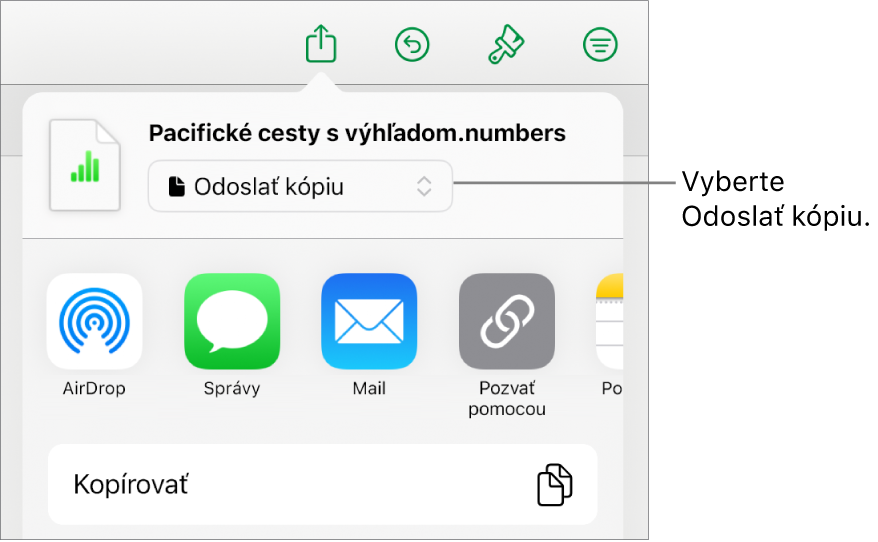
Klepnite na možnosť odoslania:
AirDrop: Klepnite na meno príjemcu. Príjemca musí byť v rovnakej sieti a musí súbor prijať, aby ho dostal.
Správy, Mail alebo iná služba: Zadajte požadované informácie o príjemcovi (napríklad ak chcete odoslať email, zadajte emailovú adresu) a potom odošlite alebo zverejnite kópiu.
Poznámky: Ak chcete kópiu uložiť, vyberte poznámku, do ktorej ju chcete uložiť (alebo vytvorte novú), pridajte text, ak chcete, a klepnite na Uložiť.
Klepnutím na Viac pridáte k možnostiam ďalšiu službu (ďalšie služby môžete nastaviť v Nastaveniach, ku ktorým sa dostanete z plochy svojho zariadenia).
V Numbers na iPhone alebo iPade sa tabuľka otvorí v zobrazení na čítanie.
Odoslanie kópie tabuliek Numbers v inom formáte
Na iPade otvorte apku Numbers
 .
.Otvorte tabuľku, klepnite na
 na paneli s nástrojmi a potom klepnite na Exportovať a odoslať.
na paneli s nástrojmi a potom klepnite na Exportovať a odoslať.Klepnite na formát, ktorý chcete použiť.
PDF: Tieto súbory môžete otvárať a niekedy aj upravovať pomocou aplikácií ako je Preview a Adobe Acrobat. Vyberte žiadanú možnosť rozloženia (nastavenia tlače používajú predvolené nastavenia tlačiarne). Ak chcete zahrnúť komentáre, vyberte Prispôsobiť hárky veľkosti strany a zapnite Komentáre. Ak ste pridali popisy obrázkov, kresieb, audia alebo videa pre asistenčné technológie (napríklad VoiceOver), automaticky budú vyexportované. Ak chcete zahrnúť značky prístupnosti pre veľké tabuľky, kliknite na Prístupnosť a vyberte Zap. Po výbere rozloženia strany a iných nastavení klepnite na Exportovať v pravom hornom rohu Možností PDF.
Excel: Vyberte, či chcete vytvoriť súbor tabuliek Excel pre každý hárok alebo tabuľku Numbers (v prípade, ak má viac ako jeden hárok alebo tabuľku). Ak vyberiete možnosť Jeden na tabuľku, môžete zahrnúť pracovný hárok so zhrnutím s odkazmi na všetky tabuľky.
CSV: Obsah buniek sa v exportovanom súbore zobrazí ako hodnoty oddelené čiarkami.
TSV: Obsah buniek sa v exportovanom súbore zobrazí ako hodnoty oddelené tabulátormi.
Šablóna Numbers: Odošlite svoju tabuľku ako šablónu, ktorá sa dá uložiť vo Výbere šablón. Klepnite na Odoslať šablónu v ovládacích prvkoch Export.
Ak chcete odoslať tabuľku, klepnite na možnosť odoslania:
AirDrop: Klepnite na meno príjemcu. Príjemca musí byť v rovnakej sieti a musí súbor prijať, aby ho dostal.
Správy, Mail alebo iná služba: Zadajte požadované informácie o príjemcovi (napríklad ak chcete odoslať email, zadajte emailovú adresu) a potom odošlite alebo zverejnite kópiu.
Poznámky: Ak chcete kópiu uložiť, vyberte poznámku, do ktorej ju chcete uložiť (alebo vytvorte novú), pridajte text, ak chcete, a klepnite na Uložiť.
Klepnutím na Viac pridáte k možnostiam ďalšiu službu (ďalšie služby môžete nastaviť v Nastaveniach, ku ktorým sa dostanete z plochy svojho zariadenia).